HP Photosmart E330: 8 Устранение неполадок.
8 Устранение неполадок.: HP Photosmart E330
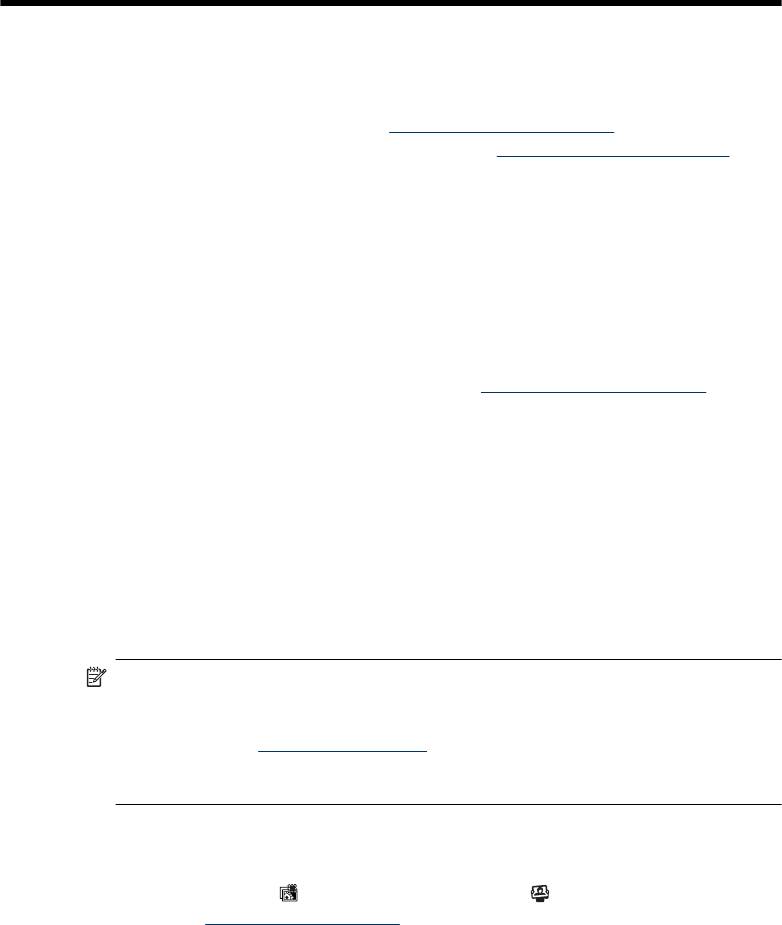
8 Устранение неполадок.
Этот раздел содержит информацию по следующим темам:
• Перезагрузка фотокамеры (см. "
Перезагрузка фотокамеры" на стр. 30).
• Возможные неполадки и их устранение (см. "
Неполадки и их устранение"
на стр. 30).
Перезагрузка фотокамеры
Если фотокамера не реагирует на нажатие кнопок, перезагрузите ее.
1. Выключите фотокамеру.
2. Извлеките карту памяти и батареи не менее, чем на 5 секунд.
3. Вставьте батареи и закройте крышку отсека для батарей/карты памяти.
4. Включите фотокамеру. Если перезагрузка выполнена успешно, будет
предложено установить дату и время (см. "
Установка даты и времени"
на стр. 5).
5. Убедитесь, что фотокамера работает без использования карты памяти
(приобретаемой отдельно), выключите фотокамеру, затем снова установите
карту.
При перезагрузке фотокамеры находящиеся в памяти изображения и видеоклипы
сохраняются.
Неполадки и их устранение
Эти сведения служат для устранения наиболее распространенных неполадок,
которые могут возникнуть при работе с фотокамерой.
Примечание. Известные неполадки исправляются в новых версиях
микропрограммного обеспечения. Для эффективной работы с цифровыми
фотографиями регулярно проверяйте Web-узел технической поддержки
Hewlett-Packard (
www.hp.com/support) на наличие обновлений для
микропрограммного обеспечения фотокамеры, программного обеспечения и
драйверов.
Каким образом можно напечатать высококачественные фотографии при
отсутствии фотопринтера?
Используйте функцию
Заказ фото в Интернет в меню Photosmart
Express (см. "
Заказ фото в Интернет" на стр. 26).
30 Устранение неполадок.
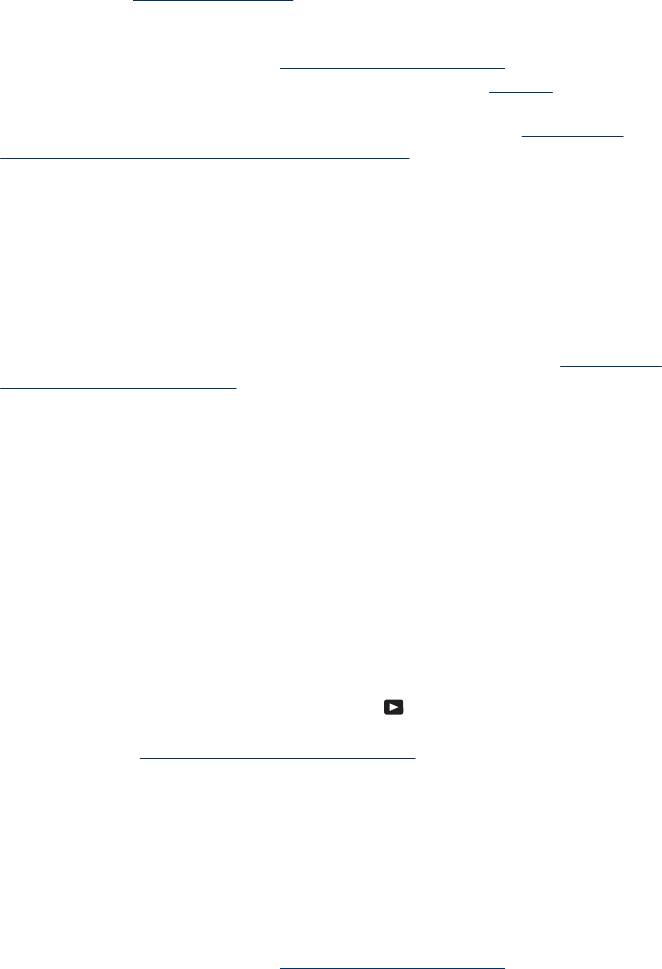
Фотокамера не включается.
• Установите новые или заряженные батареи и проверьте правильность их
установки (см. "
Установка батарей" на стр. 4). При использовании
подзаряжаемых батарей убедитесь, что они являются никель-
металлогидридными (NiMH).
• Перезагрузите фотокамеру (см. "
Перезагрузка фотокамеры" на стр. 30).
• Убедитесь, что карта памяти является совместимой (см. "
Память"
на стр. 42). Затем извлеките ее и попробуйте включить фотокамеру. Если
фотокамера включается, отформатируйте карту памяти (см. "
Установка и
форматирование дополнительной карты памяти" на стр. 6). Если фотокамера
по-прежнему не включается, отформатируйте карту памяти с помощью
устройства чтения карт памяти или замените карту.
NiMH-батареи приходится часто заряжать.
• Если аккумуляторные батареи новые или не использовались в течение долгого
времени, их необходимо полностью зарядить.
• Если аккумуляторные батареи не использовались в течение двух месяцев или
дольше, зарядите их.
• Советы по продлению времени работы от батарей см. в разделе "
Увеличение
времени работы от батарей" на стр. 39.
NiMH-батареи не заряжаются.
• Попробуйте зарядить батареи после того, как они немного разрядятся.
• Если не удается зарядить батареи с помощью устройства для зарядки батарей
(приобретаемого отдельно) или док-станции HP (приобретаемой отдельно),
замените батареи.
Камера включается слишком долго.
• Включение камеры может быть более длительным при использовании карты
памяти большой емкости (4 Гбайт или более).
• На время включения фотокамеры может влиять большое количество (более
300) сохраненных на карте памяти файлов. Перенесите файлы на компьютер,
а затем отформатируйте карту памяти.
• Фотокамера медленно включается в режиме
Воспроизведение, когда на
карте памяти помечено много изображений. Перенесите изображения на
компьютер (см. "
Передача и печать изображений" на стр. 20) и просмотрите их
там.
Фотокамера не реагирует на нажатие кнопок.
• Включите фотокамеру.
• Фотокамера не реагирует на нажатие большей части кнопок, если она
подключена к компьютеру (непосредственно или с помощью док-станции
(приобретаемой отдельно)).
• Замените или зарядите батареи.
• Перезагрузите фотокамеру (см. "
Перезагрузка фотокамеры" на стр. 30).
Фотокамера не включается.31
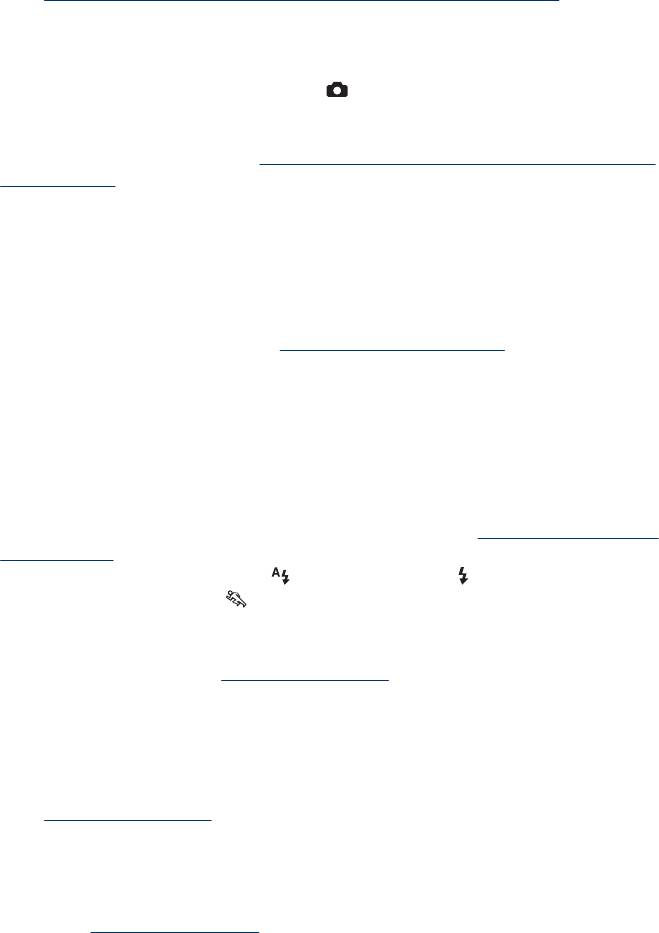
Глава 8
• Карта памяти может быть дефектной. Извлеките карту памяти и проверьте
работоспособность фотокамеры. Если фотокамера работает, замените карту
памяти.
• Выполните форматирование внутренней памяти и/или карты памяти
(см. "
Установка и форматирование дополнительной карты памяти" на стр. 6).
Фотокамера не выполняет съемку при нажатии кнопки Спуск.
• Нажмите кнопку Спуск полностью.
• Убедитесь, что фотокамера в режиме
Съемка фото.
• Карта памяти или внутренняя память могут быть заполнены. Перенесите
изображения с фотокамеры на компьютер и отформатируйте внутреннюю
память или карту памяти (см. "
Установка и форматирование дополнительной
карты памяти" на стр. 6). Можно также установить другую карту памяти.
• Фотокамера может быть занята обработкой. Подождите несколько секунд
завершения обработки последнего изображения до съемки следующего.
Дисплей изображений не работает.
• Возможно, дисплей изображений отключился после тайм-аута. Нажмите любую
кнопку фотокамеры, чтобы включить дисплей.
• Перезагрузите фотокамеру (см. "
Перезагрузка фотокамеры" на стр. 30).
• Замените или зарядите батареи.
Изображение получилось расплывчатым.
• Используйте штатив, чтобы фотокамера была неподвижна, или улучшите
освещение объекта съемки.
• Убедитесь, что расстояние до объекта съемки соответствует возможностям
фокусировки (не менее 1 м или 39,37 дюйма).
• Выберите режим съемки в соответствии со сценой (см. "
Использование меню
Съемка фото" на стр. 13).
• Установите для вспышки режим
Автовспышка или Вспышка вкл., а также
установите режим съемки
Действие.
Изображение получилось слишком светлым.
• Выключите вспышку (см. "
Настройка вспышки" на стр. 12).
• Переместите фотокамеру от объекта съемки и используйте функцию
увеличения.
Изображение получилось слишком темным.
• Дождитесь улучшения условий освещенности, воспользуйтесь вспышкой
(см. "
Настройка вспышки" на стр. 12) или добавьте искусственное освещение.
• Если объект съемки находится за пределами досягаемости вспышки,
выключите вспышку. При этом будет использоваться длительная экспозиция,
поэтому используйте штатив или держите фотокамеру неподвижно.
Информацию о пределах досягаемости вспышки для данной фотокамеры см.
по адресу:
www.hp.com/support. Выберите язык и регион, введите номер модели
фотокамеры в поле Search: Product (Поиск изделия), нажмите Product
Information (Информация об изделии), затем нажмите Specifications
(Технические характеристики).
32 Устранение неполадок.
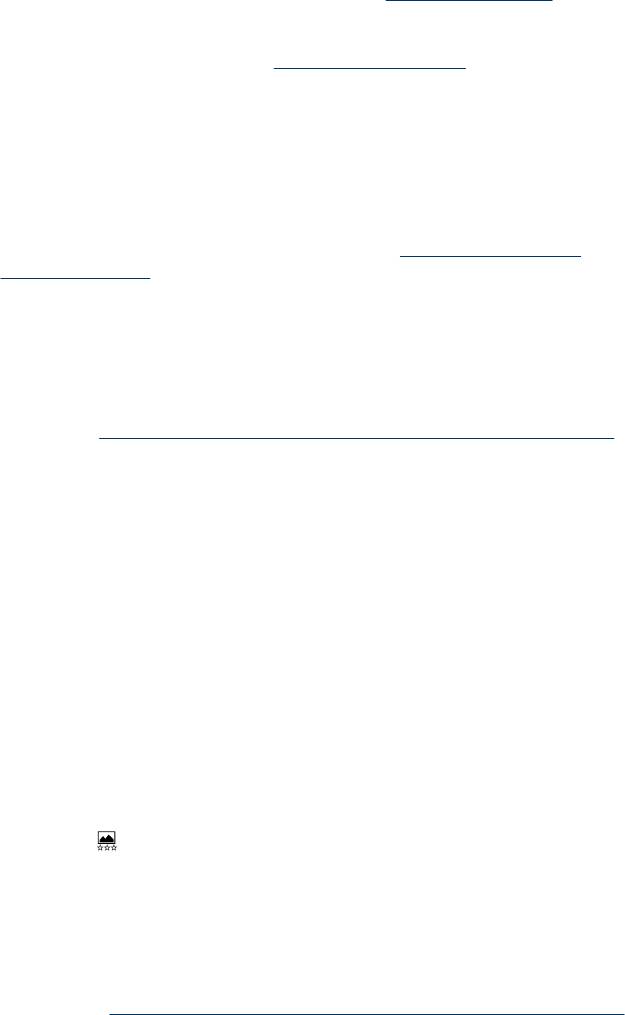
Изображение получилось зернистым.
• Используйте подсветку или вспышку (см. "
Настройка вспышки" на стр. 12) либо
дождитесь лучшего естественного освещения.
• Возможно, изображение слишком сильно увеличено с помощью функции
цифрового увеличения (см. "
Цифровое увеличение" на стр. 10).
• Возможно, фотокамера перегрелась, тогда эта неполадка устраняется при
охлаждении фотокамеры. Во избежание ухудшения качества изображений
оберегайте фотокамеру от высокой температуры.
Изображения отсутствуют в фотокамере.
Извлеките карту памяти и проверьте, не хранятся ли изображения во внутренней
памяти. Если во внутренней памяти есть изображения, переместите их на карту
памяти (см. Переместить на карту в разделе "
Использование меню
Воспроизведение" на стр. 17).
Две карты памяти имеют одинаковую емкость, но на одной из них хранится
гораздо больше изображений, чем на другой.
• На карте памяти могут храниться файлы, которые не являются изображениями
или видеоклипами, распознаваемыми фотокамерой. Сохраните все
необходимые данные, находящиеся на карте памяти, а затем отформатируйте
ее (см. "
Установка и форматирование дополнительной карты памяти"
на стр. 6).
• Если объем карты памяти 4 Гбайт или более, то карта, на которой хранится
меньше изображений, могла быть неправильно отформатирована с помощью
устройства, не поддерживающего карты объемом 4 Гбайт и более. Теперь
доступен новый тип карт памяти высокой емкости SDHC, использование
которых предотвращает неправильное форматирование и использование
устройствами, не поддерживающими карты объемом 4 Гбайт и более.
Попробуйте отформатировать карту с помощью фотокамеры, которая
поддерживает карты высокой емкости SDHC.
• Карта памяти может быть дефектной. Если карта памяти была
отформатирована в фотокамере, но необходимая емкость все равно
недоступна, замените карту памяти.
На камере указано, что можно сохранить 2000 изображений независимо от
выбранного качества фото.
При включении фотокамеры с установленной картой памяти отображается
количество изображений, которое можно сохранить на карте при текущем значении
параметра
Качество фото. Эта фотокамера позволяет сохранить на карте
памяти не более 2000 изображений.
Удаление всех изображений с карты памяти занимает слишком много
времени.
Для удаления большого количества изображений с карты памяти требуется
больше времени. Вместо удаления можно выполнить форматирование карты
памяти (см. "
Установка и форматирование дополнительной карты памяти"
на стр. 6).
Изображение получилось зернистым.33
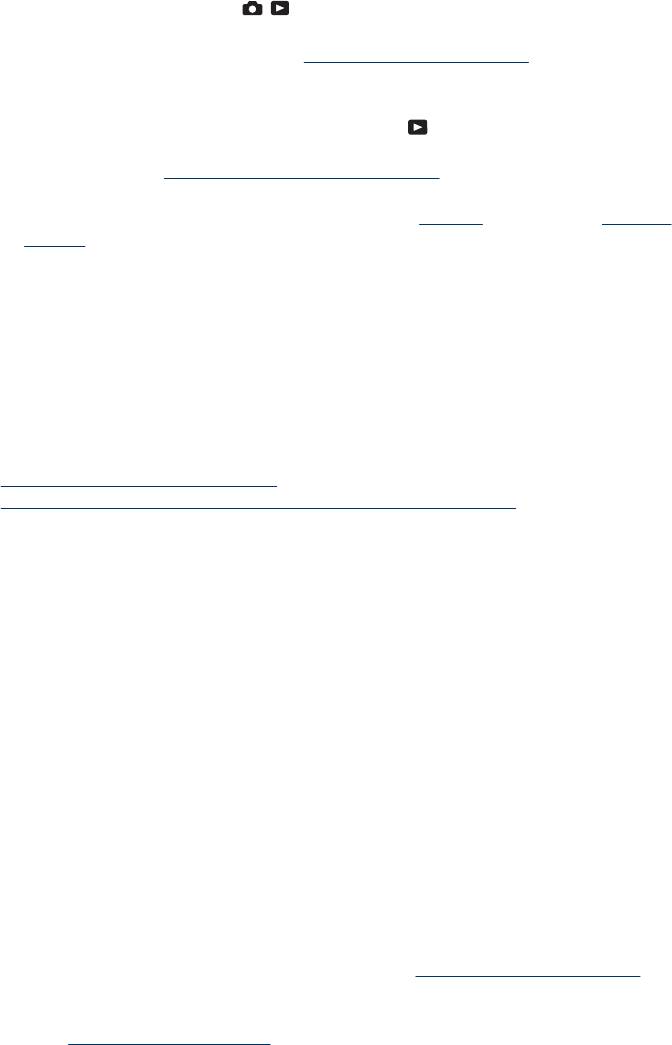
Глава 8
Индикатор питания светится, но дисплей изображений выключен или
фотокамера "зависла" и не работает.
• Сдвиньте переключатель
в другое положение или нажмите любую кнопку
фотокамеры для включения дисплея изображений.
• Перезагрузите фотокамеру (см. "
Перезагрузка фотокамеры" на стр. 30).
При просмотре изображений фотокамера работает медленно.
• Фотокамера медленно включается в режиме
Воспроизведение, когда на
карте памяти помечено много изображений. Перенесите изображения на
компьютер (см. "
Передача и печать изображений" на стр. 20) и просмотрите их
там.
• Информацию о картах памяти см. в разделах "
Память" на стр. 42 и "Емкость
памяти" на стр. 43.
Запись видеоклипа неожиданно прерывается. Видеоклип сохраняется, но он
меньше, чем ожидалось.
Замените карту памяти на более быстродействующую. Используйте карты с
маркировкой High Performance, Pro, Ultra или High Speed.
Запись видеоклипа неожиданно прерывается и видеоклип не
воспроизводится.
Если видеоклип находится на карте памяти, переместите его на компьютер (см.
"
Передача и печать изображений" на стр. 20), а затем отформатируйте карту (см.
"
Установка и форматирование дополнительной карты памяти" на стр. 6).
Фотокамера нагревается.
Это не свидетельствует о неисправности. Однако, если фотокамера нагревается
слишком сильно, выключите фотокамеру и дайте ей остыть. Затем осмотрите
фотокамеру и батареи и убедитесь, что на них нет следов повреждения.
Для обеспечения высокого качества изображений выключайте неиспользуемую
фотокамеру. Храните фотокамеру в прохладном месте.
Фотокамера "зависает" при подключении к компьютеру.
• Возможно, на карте памяти сохранено большое количество изображений. Чем
больше изображений на карте, тем больше времени требуется для
подключения к компьютеру (до 5 минут). При наличии на карте памяти большого
количества изображений будьте готовы к тому, что для подключения к
компьютеру потребуется больше времени.
• Убедитесь, что кабель USB правильно подсоединен к фотокамере и
компьютеру непосредственно или через док-станцию (приобретаемой
отдельно).
• Попробуйте подсоединить кабель USB к другому USB-порту на компьютере.
• Выключите камеру, а затем повторно включите ее. Если неполадка
сохраняется, перезагрузите фотокамеру (см. "
Перезагрузка фотокамеры"
на стр. 30).
• Если неполадка сохраняется, обратитесь в службу технической поддержки HP
(см. "
Техническая поддержка" на стр. 37).
34 Устранение неполадок.
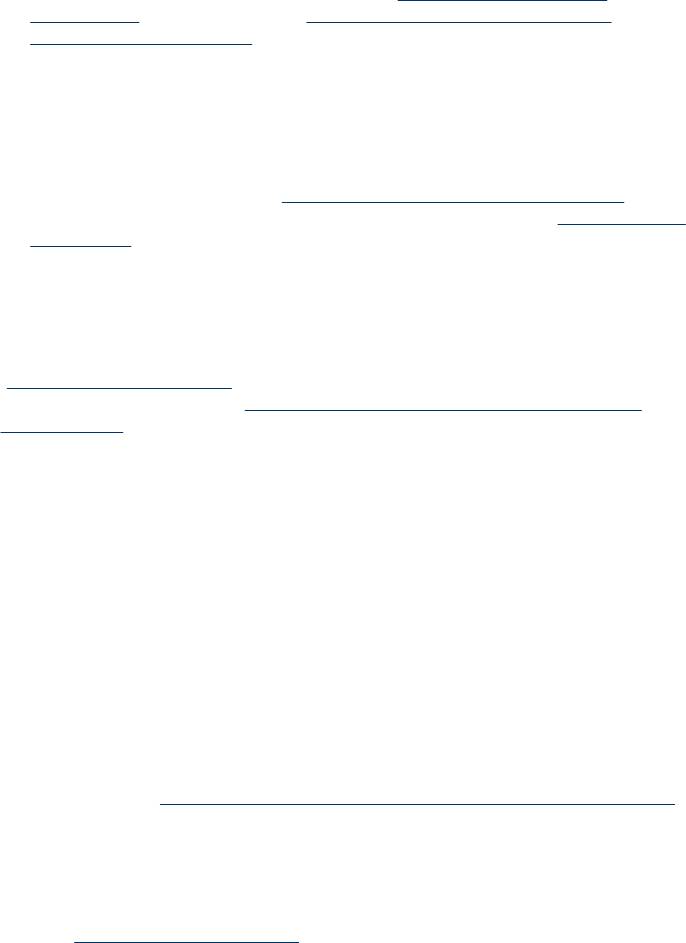
Не удается передать изображения с фотокамеры на компьютер.
• Установите программу HP Photosmart (см. "
Установка программного
обеспечения" на стр. 6) или см. "Передача изображений без помощи
программы HP Photosmart" на стр. 21.
• Настройте параметры фотокамеры так, чтобы программа HP Photosmart
автоматически запускалась при подключении фотокамеры к компьютеру
Macintosh. Откройте окно System Preferences (Параметры системы) для
настройки параметров HP Photosmart Camera или для получения справочной
информации по программному обеспечению фотокамеры.
• Переведите фотокамеру в режим Логический диск (см. раздел
Конфигурация USB в главе "
Использование меню Настройка камеры"
на стр. 29), затем выполните действия, описанные в разделе "
Подключение к
компьютеру" на стр. 22.
При передаче изображений на компьютер появляется сообщение об ошибке.
Возможно, на работу фотокамеры повлиял скачок напряжения или
электростатический разряд. Завершите работу программы HP Photosmart,
отсоедините фотокамеру от компьютера и перезагрузите фотокамеру (см.
"
Перезагрузка фотокамеры" на стр. 30). После этого снова запустите процесс
передачи изображений (см. "
Передача изображений с помощью программы
HP Photosmart" на стр. 20).
Программа HP Photosmart не запускается автоматически при подключении к
компьютеру Macintosh.
Настройте параметры фотокамеры так, чтобы программа HP Photosmart
автоматически запускалась при подключении фотокамеры к компьютеру Macintosh.
Откройте окно System Preferences (Параметры системы) для настройки
параметров HP Photosmart Camera или для получения справочной информации
по программному обеспечению фотокамеры.
Для подготовки к передаче изображений программе HP Photosmart требуется
много времени.
Если карта памяти (приобретаемая отдельно) содержит большое количество
файлов, то программе HP Photosmart потребуется больше времени, чтобы начать
передачу изображений. Лучшие результаты получаются при частой передаче
изображений в компьютер и форматировании карты памяти после каждой передачи
изображений (см. "
Установка и форматирование дополнительной карты памяти"
на стр. 6).
Фотокамера неожиданно выключается.
• Возможно, на работу фотокамеры повлиял скачок напряжения или
электростатический разряд. Извлеките батарею и перезагрузите фотокамеру
(см. "
Перезагрузка фотокамеры" на стр. 30). Затем повторно установите
батарею и включите фотокамеру.
• Зарядите батарею.
• Замените батарею.
Не удается передать изображения с фотокамеры на компьютер.35
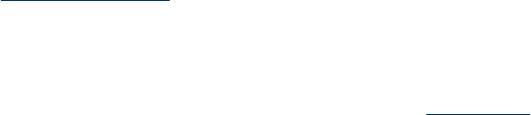
Глава 8
Неполадки при установке или использовании программы HP Photosmart.
• Убедитесь, что компьютер соответствует минимальным системным
требованиям, указанным на упаковке фотокамеры.
• Обратитесь к справочной системе программы HP Photosmart в Интернет.
• См. информацию на Web-узле технической поддержки Hewlett-Packard по
адресу:
www.hp.com/support.
Сообщения об ошибках фотокамеры
Если при использовании фотокамеры появляются указанные ниже сообщения об
ошибках, для просмотра их описания перейдите на Web-узел
www.hp.com и
выполните поиск нужного кода ошибки.
• Неподдерживаемая карта — E330–200
• Невозможно выполнить форматирование карты — E330–202
• Ошибка при сохранении изображения — E330–100
• Ошибка при сохранении видеоклипа — E330–102
• Низкий уровень заряда батарей (зависит от типа и производительности
батареи) — AA–400
36 Устранение неполадок.
Оглавление
- Содержание
- 1 Начало работы
- 2 Съемка изображений и запись видеоклипов
- 3 Настройка параметров для съемки фотографий и записи видеоклипов
- 4 Просмотр изображений и видеоклипов
- 5 Передача и печать изображений
- 6 Работа с HP Photosmart Express
- 7 Использование меню Настройка камеры
- 8 Устранение неполадок.
- 9 Техническая поддержка
- А Обращение с батареями
- Б Технические характеристики
- Указатель






